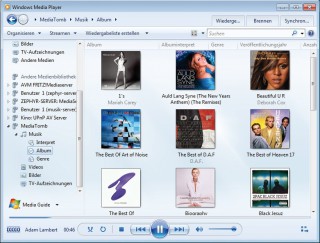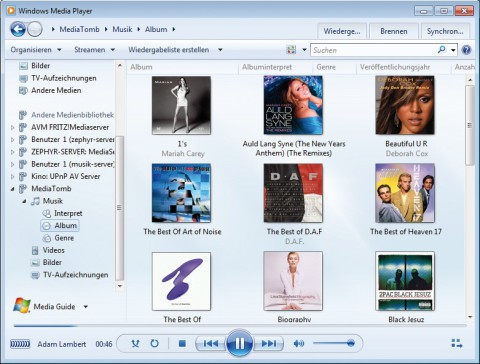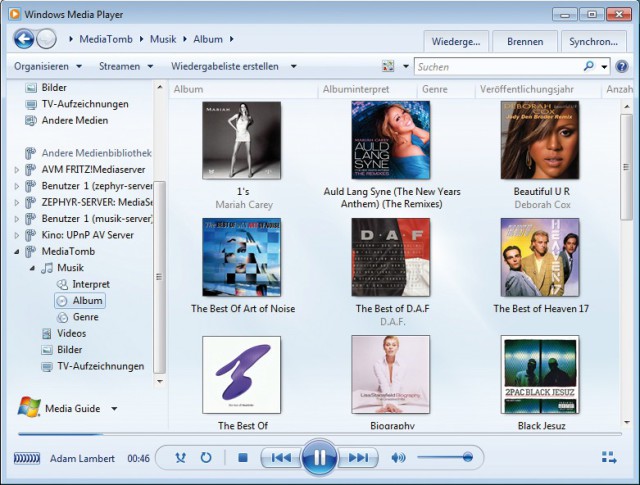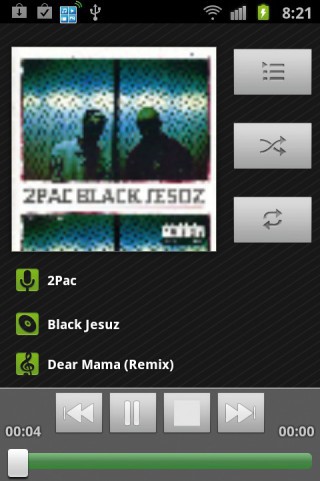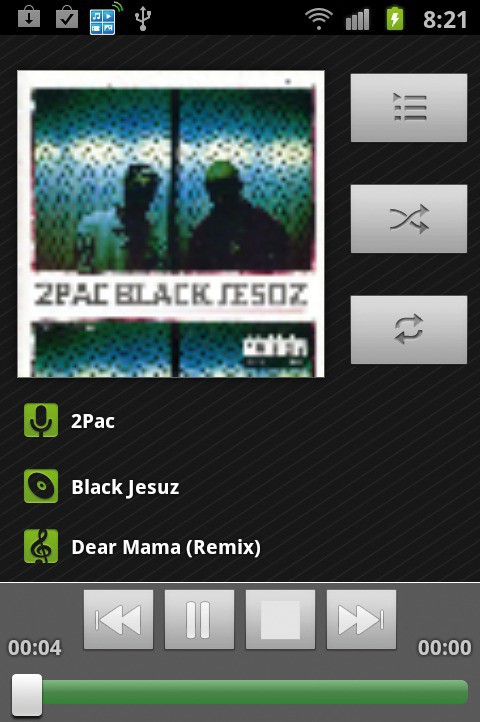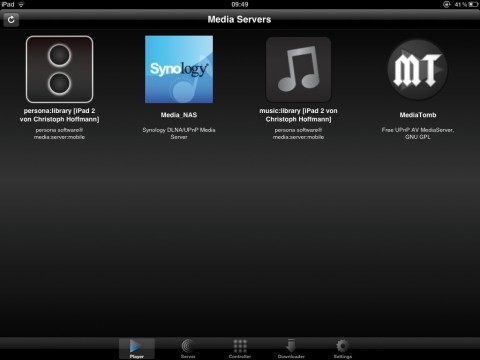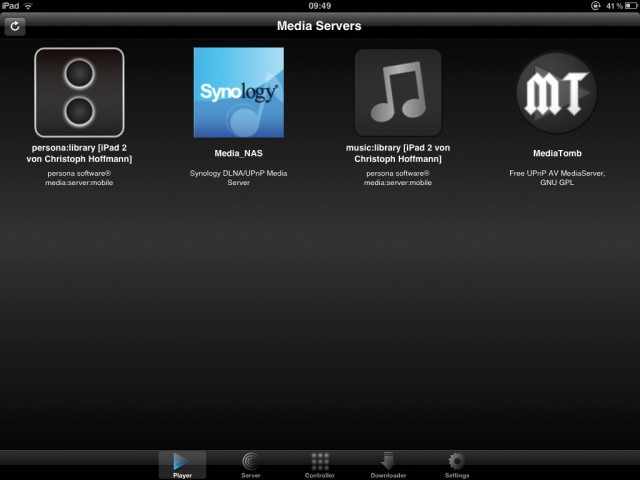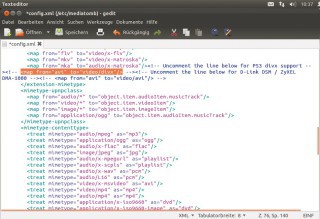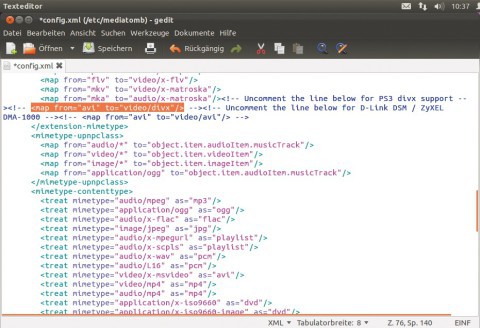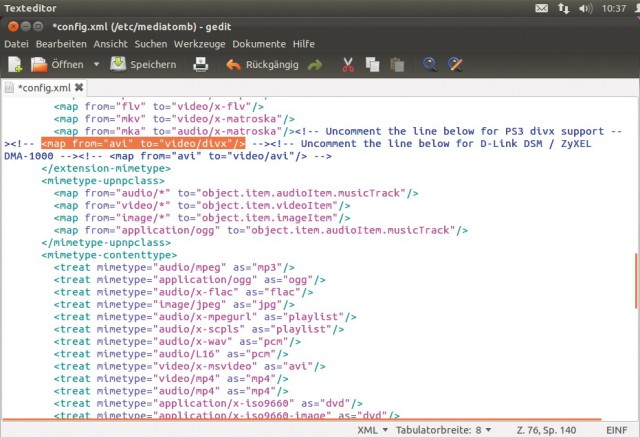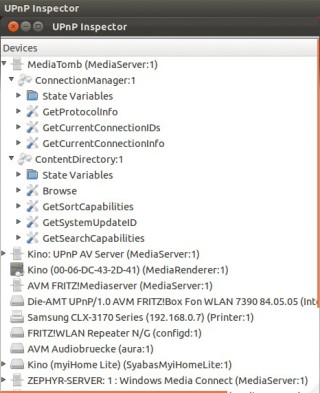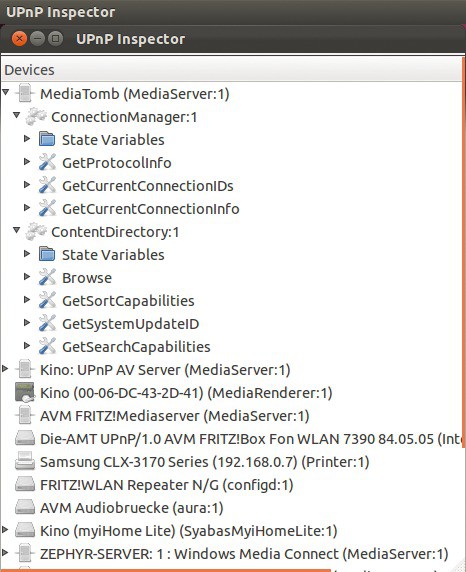04.04.2012
Open Source
1. Teil: „Multimedia im ganzen Netzwerk“
Multimedia im ganzen Netzwerk
Autor: Christoph Hoffmann
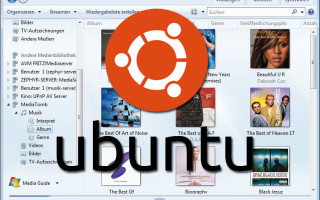
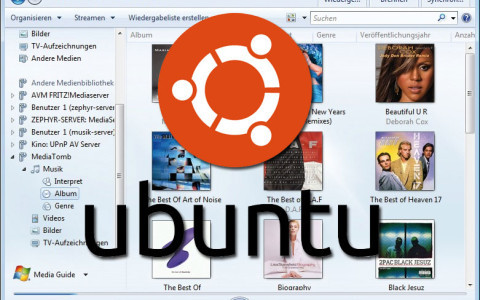
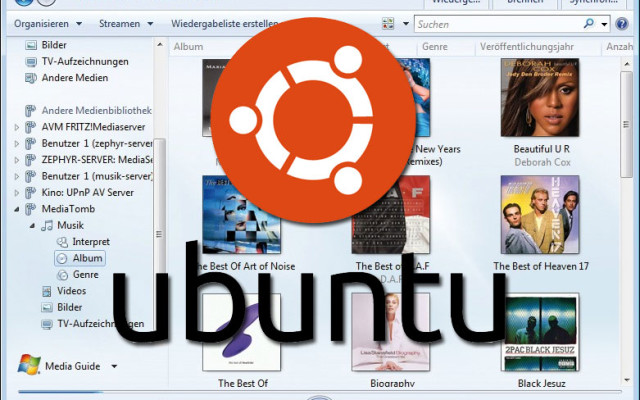
Ein NAS im Netzwerk kann auch als Multimedia-Zentrale dienen. Der Artikel beschreibt, wie Sie ein Ubuntu-NAS mit dem Windows Media Player, Android und iOS-Geräten oder einer Playstation 3 nutzen.
Sie haben MediaTomb auf Ihrem Ubuntu-NAS eingerichtet und die Datenbank mit Fotos, Musikstücken und Videos gefüllt, wie im Artikel „Multimedia-Streaming mit Mediatomb“ beschrieben. In diesem Beitrag zeigen wir Ihnen, wie Sie mit anderen Geräten auf diese Inhalte zugreifen.
Da MediaTomb den UPnP-Standard unterstützt, können Sie mit einer Vielzahl von Geräten auf die Multimediadateien zugreifen. Unter anderem streamen Sie Fotos, Musik und Videos über den Windows Media Player 12, Ihrem Android-Smartphone und sogar über die PlayStation 3.
2. Teil: „Streaming mit dem Media Player 12“
Streaming mit dem Media Player 12
Zum Lieferumfang von Windows 7 gehört der Windows Media Player 12. Sie rufen ihn durch Klicks auf „Start“ und „Alle Programme“ auf und greifen damit auf die Multimediadateien zu, die auf Ihrem Ubuntu-NAS-System freigegeben sind. Möglich macht es die Universal-Plug-and-Play-Unterstützung von MediaTomb. Im Normalfall ist es nicht einmal nötig, den Media Player auf die UPnP-Hardware hinzuweisen, da solche Geräte automatisch erkannt werden.
Wird der Media Player fündig, greifen Sie auf alle im Netzwerk vorhandenen UPnP-fähigen Geräte — und dazu zählen auch andere Windows-PCs und Medienserver — in der linken Spalte unter „Andere Medienbibliotheken“ zu. Klicken Sie auf „MediaTomb“, zeigt Ihnen der Media Player alle unterstützten Dateien an.
Um einen Blick auf die MP3-Sammlung zu werfen, die Sie auf Ihrem Ubuntu-NAS freigegeben haben, klicken Sie im Media Player doppelt auf „Musik“ und entscheiden Sie sich dann für „Album“. Der Windows Media Player liest daraufhin die in der MediaTomb-Datenbank gespeicherten Informationen aus und zeigt die Alben in übersichtlicher Form an.
Sie können selbst überprüfen, mit welchen Geräten der Media Player zusammenarbeitet, indem Sie auf „Streamen“ und „Weitere Streamingoptionen“ klicken. In der Liste werden alle Geräte aufgeführt, die im lokalen Netzwerk eingebunden sind. Sollte beim gewünschten Gerät „Blockiert“ stehen, müssen Sie auf die Schaltfläche klicken und sich für „Zugelassen“ entscheiden.
3. Teil: „Streaming mit Android- und iOS-Geräten“
Streaming mit Android- und iOS-Geräten
Auch mit Smartphones und Tablets, die auf Android basieren, ist der Zugriff auf den UPnP-Medienserver problemlos möglich. Noch besser: Zahlreiche Apps stehen im Android Market zum Download bereit. In diesem Beispiel nutzen wir Softmedia Player. Laden Sie die App auf Ihr Android-Gerät und installieren sie.
Starten Sie die App und tippen Sie das Icon „Choose a media source“ an. Im folgenden Dialog listet die App alle UPnP-Server auf, die in Ihrem lokalen Netzwerk gefunden werden. Dieser Vorgang kann durchaus einige Minuten dauern. Um die Verbindung zum MediaTomb-Server herzustellen, tippen Sie das gleichnamige Icon an.
Wieder im Hauptmenü der App tippen Sie „Browse and play media“ an, um direkt über Ihr Android-Gerät auf die mit MediaTomb verwalteten Multimediadateien zuzugreifen. Um einen MP3-Song abzuspielen oder einen Blick auf Ihre Fotosammlung zu werfen, klicken Sie sich einfach durch die Ordnerstruktur und öffnen das gewünschte Element.
Die Android-App ist sogar in der Lage, auf dem Ubuntu-NAS gespeicherte Musikstücke auf einem anderen UPnP-fähigen Wiedergabegerät abzuspielen. Dazu tippen Sie im Hauptmenü auf „Choose a player“, entscheiden sich für das gewünschte Gerät und gehen dann so vor, wie im vorigen Schritt beschrieben.
Streaming mit iOS-Geräten
Besitzer eines iOS-Geräts können ebenfalls auf die Multimediadateien, die auf dem Ubuntu-NAS freigegeben sind, zugreifen. Die dazu benötigte App media:connect laden Sie kostenlos aus dem App Store.
Starten Sie die App, der aktive MediaTomb-Server wird im Hauptmenü angezeigt. Tippen Sie auf das Icon und greifen Sie auf die Freigaben zu.
Um ein Musikstück abzuspielen, wechseln Sie zum gewünschten Ordner und tippen auf den entsprechenden Eintrag. Prima: Sind in den ID3-Tags der MP3-Songs Cover eingebunden, zeigt media:connect sie an.
4. Teil: „Streaming mit der Playstation 3“
Streaming mit der Playstation 3
Viele Anwender haben sich sicher die Sony Playstation 3 auch deshalb gekauft, weil die Spielekonsole über einen Blu-ray-Player verfügt und sich als UPnP-Abspieler eignet. MediaTomb unterstützt das Streaming über die PS3, was ein Grund für seine große Beliebtheit ist. Allerdings müssen Sie eine Grundeinstellung anpassen, damit die PS3 den MediaTomb-Server erkennt.
Öffnen Sie die MediaTomb-Konfigurationsdatei /etc/mediatomb/config.xml wie im unter „MediaTomb installieren und konfigurieren“ beschrieben. In der Zeile „„<protocolInfo extend="no">“ löschen Sie „no“ und tippen yes ein. Speichern Sie die Datei und starten Sie den MediaTomb-Server neu, indem Sie im Terminal den Befehl sudo /etc/init.d/mediatomb restart eintippen und die Eingabetaste drücken. An der PS3 wechseln Sie zum Menüpunkt „Musik“, wählen in der UPnP-Server-Liste „MediaTomb“ aus und klicken sich durch die Verzeichnisse, um die Songs abzuspielen.
Wenn sich in Ihrer Film- oder TV-Seriensammlung auch DivX-kodierte AVI-Dateien befinden und wenn Sie diese Dateien ebenfalls über die Playstation 3 abspielen, müssen Sie eine weitere Änderung an der Datei „config.xml“ durchführen. Im Abschnitt „“ ist die Rubrik „“ zu finden. In diesem Bereich sind die Dateitypen, die MediaTomb unterstützt, aufgeführt. Die Zeile „“ ist in der Standardeinstellung auskommentiert, was Sie daran erkennen, dass der Text in blauer Farbe angezeigt wird. Um diesen Befehl, der nur für die PS3 gilt, zu aktivieren, entfernen Sie die Zeichen am Anfang und Ende der Zeile. Speichern Sie die Datei, schließen Sie den Texteditor und starten Sie den MediaTomb-Server neu.
5. Teil: „Streaming mit anderen UPnP-Geräten“
Streaming mit anderen UPnP-Geräten
Das Streaming der Multimediadateien, die MediaTomb auf Ihrem Ubuntu-NAS-System verwaltet, funktioniert auch mit anderen Endgeräten, die den UPnP-Standard unterstützen. Wenn Sie etwa im Besitz einer Multimedia-Festplatte oder eines netzwerkfähigen TV-Geräts sind, können Sie damit ebenfalls auf Fotos, Musik und Videos zugreifen. Die exakte Vorgehensweise hängt vom Gerät ab. In den meisten Fällen finden Sie den UPnP-Server in der Rubrik „Netzwerk“ oder im Bereich „Streaming“.
Wenn Sie herausfinden wollen, welche Geräte überhaupt in der Lage sind, per UPnP über das Heimnetz miteinander zu kommunizieren, hilft Ihnen der kostenlose UPnP-Inspector weiter. Spielen Sie das Programm über das Ubuntu Software-Center ein und starten Sie es. Schon nach wenigen Sekunden listet UPnP-Inspector alle im Netzwerk entdeckten UPnP-Geräte auf. Sie werden mit Sicherheit erstaunt sein, wie viele Endgeräte inzwischen den UPnP-Standard unterstützen. Geräte, die in der Lage sind, Dateien bereitzustellen, erkennen Sie an der Angabe „(MediaServer)“. Abspieler bezeichnet das Tool hingegen als „(MediaRenderer)“.
Nicht immer klappt die Wiedergabe von Videos: Theoretisch sind alle UPnP-fähigen Geräte in der Lage, von einem Medienserver bereitgestellte Inhalte wiederzugeben. In der Praxis gibt es aber oft Probleme mit Videos. In den meisten Fällen liegt dies an einer Transkodierung, die nicht den Spezifikationen entspricht. Aber auch die Leistung des Endgeräts spielt eine Rolle. Beispielsweise ist es keine gute Idee, zu versuchen, ein mehrere GByte großes High-Definition-Video über ein Smartphone wiederzugeben. Keinerlei Probleme gibt es hingegen beim Streamen von Bilddateien und MP3-Musikstücken.
UPnP ist nicht gleich UPnP: Obwohl die Spezifikationen klar festgelegt sind, halten sich nicht alle Hersteller daran. Eines der bekanntesten Beispiele ist die Microsoft-Spielekonsole Xbox 360. Dieses Gerät ist prinzipiell in der Lage, per UPnP bereitgestellte Inhalte abzuspielen. Aber die Entwickler haben den Standard halbherzig implementiert, so dass die Wiedergabe nur mit ausgewählten Medienservern möglich ist. MediaTomb gehört nicht dazu.
The Boring Phone
Bierbrauer Heineken verschenkt ein Anti-Smartphone
Da viele Menschen durch Smartphones von echten sozialen Aktivitäten abgelenkt werden, legen Heineken und Bodega 5.000 Exemplare eines einfachen Klapp-Handys als "The Boring Phone" auf.
>>
Vier Smartphones
Huawei stellt die neue Pura-Serie vor
"Pura" statt "P": Huawei hat zunächst für den chinesischen Markt seine neue Flaggschiff-Serie mit den Modellen Pura 70, Pura 70 Pro, Pura 70 Pro+ und Pura 70 Ultra vorgestellt.
>>
Oberklasse
Motorola zeigt die edge 50-Serie mit drei Modellen
Mit dem moto edge 50 fusion, dem edge 50 pro und dem edge 50 ultra bringt Motorola seine Smartphone-Oberklasse. Einige Varianten fallen durch ein besonderes Design und die Materialien auf.
>>
Ab Herbst 2024
Apple erlaubt Reparaturen mit gebrauchten Teilen
Apple erlaubt künftig auch den Einsatz gebrauchter Originalteile für iPhone-Reparaturen. Zudem sollen iPhones auch erkennen können, ob diese Ersatzteile aus gestohlenen oder verlorenen Geräten stammen.
>>